细说平板如何连接电脑
分类:windowsXP教程 发布时间:2019-05-31 09:27:00
平板电脑是介于笔记本与手机之间的一款电子设备,以触摸屏为基本的输入设备,小巧,方便携带却功能强大。是现在人们出差旅游的首选。下面,我就给大家介绍一下平板连接电脑的小方法
平板如何连接电脑呢?估计很多新手朋友有这样的疑问,我们出门的时候经常带着平板电脑,时间久了,平板电脑的东西就多了。可是不舍得删除该怎么办呢?别着急,小编教你如何将平板与电脑连接传输资料。有需要就一起来瞧瞧吧
相关推荐
平板连接电脑详细步骤
1、使用数据线将平板与电脑连接,然后打开平板上面的设置,然后点击开发者选项。
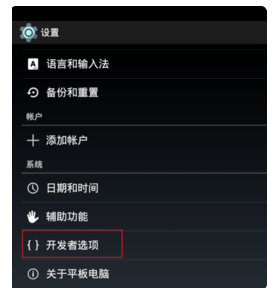
平板电脑图解1
2、点击USB调试
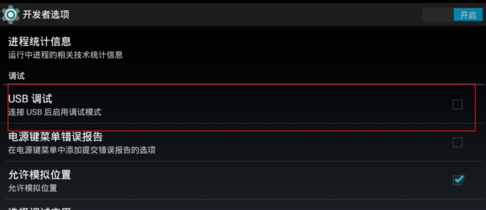
平板电脑图解2
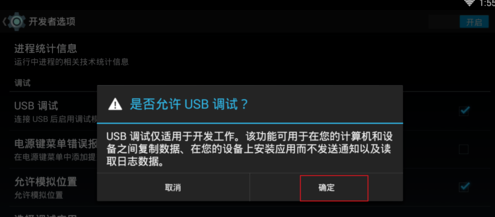
平板电脑图解3
4、双击电脑计算机图标,就可以看到有一个便携设备。
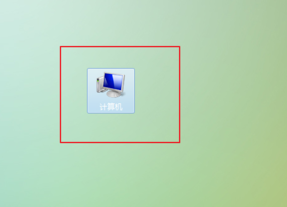
平板电脑图解4
5、下拉平板上面的通知栏,点击USB连接,就可以选择传输数据或者照片到电脑啦
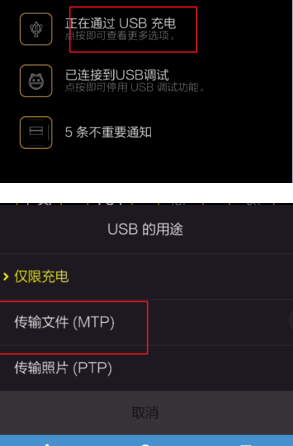
电脑电脑图解5
以上就是平板如何连接电脑的方法了,不同的平板电脑可能有点差异,大家可以参考一下。






 立即下载
立即下载







 魔法猪一健重装系统win10
魔法猪一健重装系统win10
 装机吧重装系统win10
装机吧重装系统win10
 系统之家一键重装
系统之家一键重装
 小白重装win10
小白重装win10
 杜特门窗管家 v1.2.31 官方版 - 专业的门窗管理工具,提升您的家居安全
杜特门窗管家 v1.2.31 官方版 - 专业的门窗管理工具,提升您的家居安全 免费下载DreamPlan(房屋设计软件) v6.80,打造梦想家园
免费下载DreamPlan(房屋设计软件) v6.80,打造梦想家园 全新升级!门窗天使 v2021官方版,保护您的家居安全
全新升级!门窗天使 v2021官方版,保护您的家居安全 创想3D家居设计 v2.0.0全新升级版,打造您的梦想家居
创想3D家居设计 v2.0.0全新升级版,打造您的梦想家居 全新升级!三维家3D云设计软件v2.2.0,打造您的梦想家园!
全新升级!三维家3D云设计软件v2.2.0,打造您的梦想家园! 全新升级!Sweet Home 3D官方版v7.0.2,打造梦想家园的室内装潢设计软件
全新升级!Sweet Home 3D官方版v7.0.2,打造梦想家园的室内装潢设计软件 优化后的标题
优化后的标题 最新版躺平设
最新版躺平设 每平每屋设计
每平每屋设计 [pCon planne
[pCon planne Ehome室内设
Ehome室内设 家居设计软件
家居设计软件 微信公众号
微信公众号

 抖音号
抖音号

 联系我们
联系我们
 常见问题
常见问题



